Parecer Exibido ao Reprovar Etapa do Fluxo de Aprovação da Ocorrência
Ao utilizar a função de fluxo de aprovação entre as etapas das ocorrências é possível aprovar ou reprovar o avanço da mesma, ela funciona como uma verificação do que foi feito e registrado na etapa. Quando tudo está nos conformes, podemos aprovar e seguir o fluxo. Caso contrário, podemos reprovar e retornar a ocorrência para a etapa anterior, onde será exibido o motivo da reprovação. Essa é uma forma de garantir que a ocorrência tenha as informações necessárias para garantir a melhoria contínua e manutenção do processo.
Acessando o módulo
Reprovando etapa do fluxo
Para criar ou visualizar os fluxo de aprovação é necessário ter a permissão de “Gerenciar fluxos de aprovação”. Definido na aba Papéis e permissões > Configurações.
🔎Clique aqui para saber mais sobre Como criar um fluxo de aprovação no Qualiex?
Ao acessar as ocorrências em que os fluxos de aprovação foram configurados nas etapas conforme as categorias selecionadas durante a criação da ocorrência, é possível identificar, na listagem geral, quais ocorrências estão aguardando a avaliação da etapa – essa informação aparece na coluna “Etapa atual”.

Ao acessar uma ocorrência, você pode identificar em qual etapa ela se encontra de duas maneiras: logo abaixo do código e do nome da ocorrência na sua visualização, Além disso, uma tag específica indica a janela destinada para a aprovação daquela etapa.
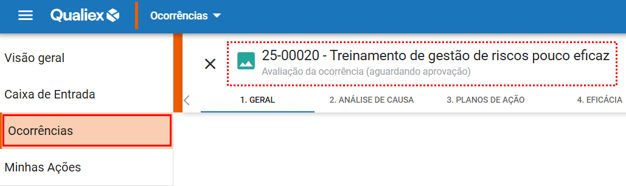
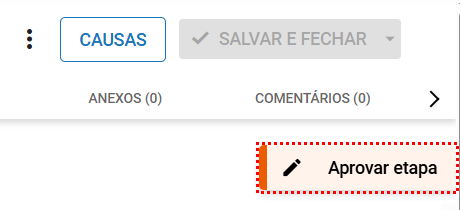
Ao clicar em "Aprovar etapa", será aberta uma janela para você realizar a aprovação ou reprovação.
Nessa janela, aparecem os usuários definidos na configuração do fluxo de aprovação. Se algum deles estiver como [A definir] e você possuir a permissão necessária, poderá se adicionar como responsável por essa etapa. Para isso, basta clicar em "Selecionar usuário".

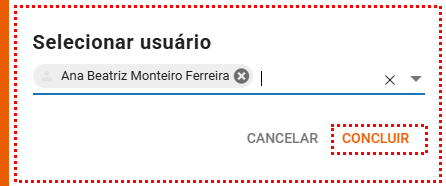
Para que um colaborador possa ser selecionado no fluxo, ele precisa ter a permissão “Aprovar fluxo de aprovação entre etapas. Definida nas Configurações > Papéis e permissões.
Após selecionar o usuário responsável pela aprovação da etapa, clique em "Concluir". O colaborador escolhido será designado para a etapa e poderá, então, aprovar ou reprovar diretamente ao clicar em "Concluir" na etapa correspondente.
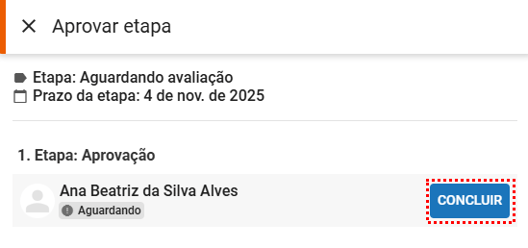
Ao selecionar “reprovar e retornar etapa”, é necessário registrar um parecer e indicar para qual etapa a ocorrência será devolvida. É fundamental detalhar de forma clara o motivo da reprovação para que a pessoa responsável pelos ajustes possa agir de maneira direcionada e eficiente. Após executar a ação, basta clicar em "Concluir".
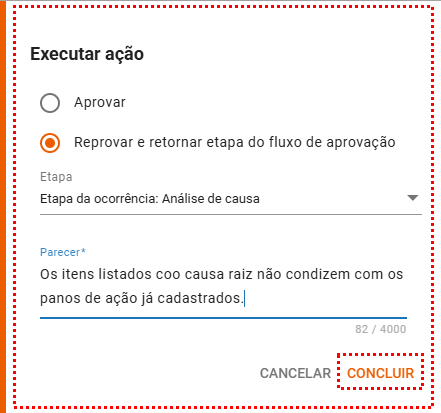
Etapa Reprovada
A ocorrência teve a etapa reprovada e foi direcionada de volta para a etapa anterior. Agora, ela está destacada na etapa para a qual retornou, acompanhada do parecer registrado no momento da reprovação.
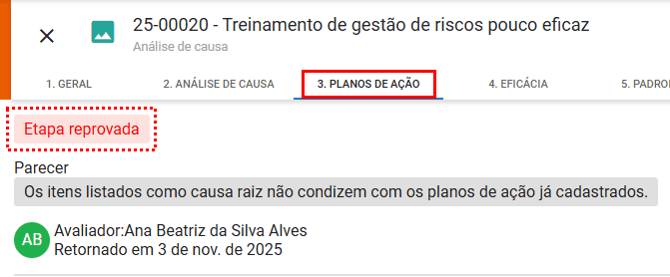
Ao dar continuidade nas etapas da ocorrência, essa informação deixa de ser exibida na tela principal e passa a estar disponível apenas no histórico da ocorrência, juntamente com o parecer registrado.

